Microsoft Excel ist so programmiert, dass es verschiedene Formate anhand der Art und Weise der eingegebenen Zahlen automatisch erkennt. So auch die Datumserkennung. Das ist aber nicht immer erwünscht. Die gute Nachricht: Die Funktion der automatische Datumserkennung anhand der Zellenformatierung können Sie verhindern.
Gibt man zum Beispiel 26.05. beziehungsweise 26/5 ein,…
…wandelt Excel diese Zahl in das Datum 26. Mai um.
Oft ist aber diese automatische Datumserkennung gar nicht gewollt. Um die automatische Erkennung abzuschalten, klicken Sie mit der rechten Maustaste in die betreffende Zelle und wählen im Kontextmenü „Zellen formatieren“.
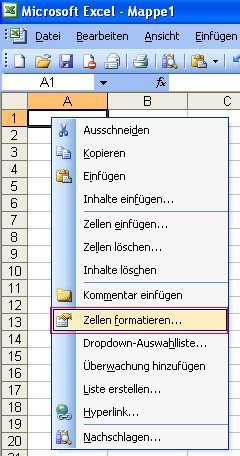
Im gleichnamigen Dialogfenster klicken Sie im Register „Zahlen“ auf das Format „Text“ und bestätigen die Änderung mit „OK“.
Wenn gewünscht, können auch auf diese Weise bei ganzen Zeilen und/oder Spalten die automatische Datumserkennung ausgeschaltet werden. Hierfür klicken Sie mit der rechten Maustaste auf die entsprechende Zeilennummerierung…
…oder auf die Buchstaben der Spaltenbezeichnungen…
…und fahren mit der Formatierung wie oben beschrieben fort.